グラフィソフトです。
2021年11月の「#BIM相談室」にて発表いたしましたが、2020年11月から始まりました月1回配信の「#BIM相談室」に寄せられたご質問で、残念ながら私達が回答できていないものもたくさんあり、質問の公表を希望されるお声や、ここHow to use Archicadでのユーザーさまからのノウハウの投稿の元ネタ発掘という意味も兼ねて、未回答質問を公開することとしました。
ぜひ、こちらの未回答質問リストをご覧いただき、これなら私が回答しましょう!という方を募集いたします。
未回答リストを見る
下記のリンクから未回答質問リストをご覧ください。質問の文章は原文のままです。
このリストはHow to use Archicadの範囲の中でのご利用とし、この内容をそのまま利用して、有料のサービスやコンテンツとしてのご利用はご遠慮ください。
回答できる方はぜひ下記の手順にて、How to use Archicadにご投稿ください!
#BIM相談室 未回答リスト(2021年8月までに寄せられた質問)
回答したい質問を予約登録する
同じ質問に対する回答は、基本的に解説内容が同じでしたら、複数の方の内容を掲載しないようにしたいと思っています。(解決方法が異なる場合は掲載しますので、掲載内容をご覧になって違う方法があるよ!という方はお知らせください)
お申し込みがあった場合は、1週間ほどのタイムラグは出ると思いますが、リストを色分けするなどを予定しています。
下記の投稿予約フォームから、回答したい質問番号を入れてください。できれば登録から1ヶ月以内に記事を投稿してください。2ヶ月を経過して投稿がない場合は、いったん予約を開放して他の方からの投稿を受け付けようと思います。
投稿予約(質問の回答権の予約)
投稿記事を作成して投稿する
① How to use Archicadのユーザー登録をします。すでにユーザー登録されている方は、②以降をご覧ください。
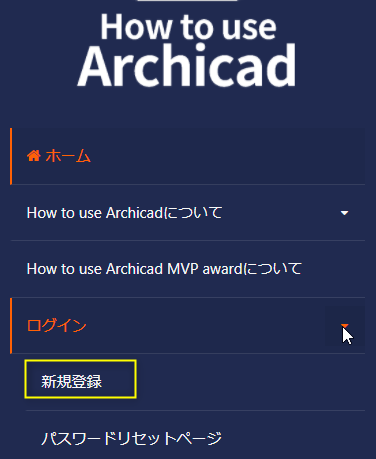
② WordやPower Pointなどで原稿を作成してください。
画面のキャプチャなどがあるとわかりやすいです。軽いものでしたら、アニメーションGIF形式にしていただくと
動画のように差し込むことができます。
③ How to use Archicadにログインして、マイページから「投稿(記事送信)」を行います。
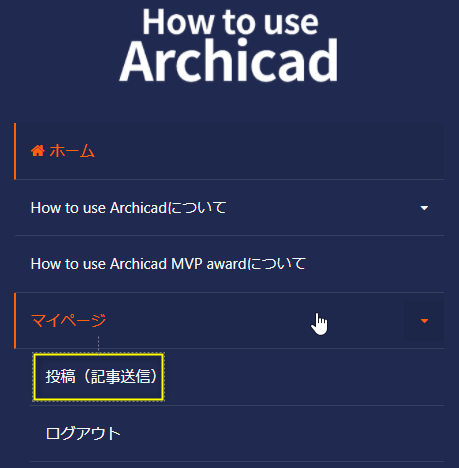
④ 作成されたファイル(Wordなどの原稿と画像、アニメーションGIFなど)をまとめてZIPファイルにして送信ください。
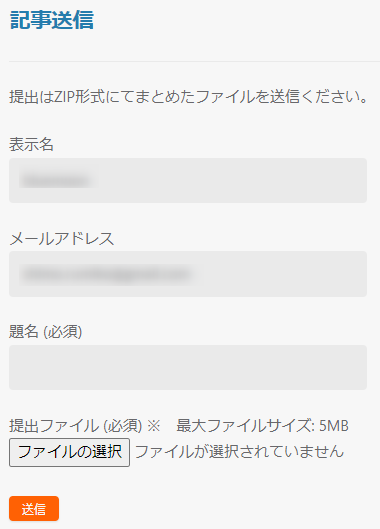
⑤ 送信頂いた原稿を、How to use Archicadの担当者が受信後、受信した旨のご連絡をいたします。
グラフィソフト内で内容確認した後、修正ヶ所などがあればご連絡を行います。内容掲載が決まれば
掲載予定日をご連絡します。
※今なら頂いた翌週、翌々週には公開できます!お待ちしてます!
以上の手順となります。
初めての投稿の方には、もれなくグラフィソフト特製ステッカーセットをお送りします!
また投稿が今年度内(2022年6月まで)に、3本投稿、5本投稿で、それぞれステキなノベルティもプレゼントいたします!
ぜひみなさまのご投稿をお待ちしてます!


